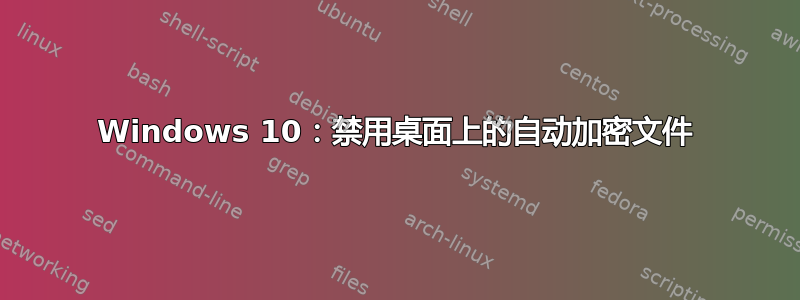
我第一次手动启用了桌面上文件的加密。启用后,Windows 问我“是否要自动加密桌面上的所有文件?”我说是!现在,对桌面文件的任何修改都会使它们加密,并且上面会有一个挂锁图标。我不想透明化该图标或任何东西,我只想对这个问题说“不”,并禁用此功能。
答案1
我假设此加密由 Windows BitLocker 处理。
微软提供了分步指南。
- 单击开始 > 控制面板 > 安全 > BitLocker 驱动器加密
- 找到要关闭 BitLocker 驱动器加密的卷,然后单击“关闭 BitLocker 驱动器加密”。
- 在“您想要什么级别的解密”对话框中,单击 禁用 BitLocker 驱动器加密或者解密卷。
来源:https://technet.microsoft.com/en-us/library/cc766295(v=ws.10).aspx#BKMK_S7


